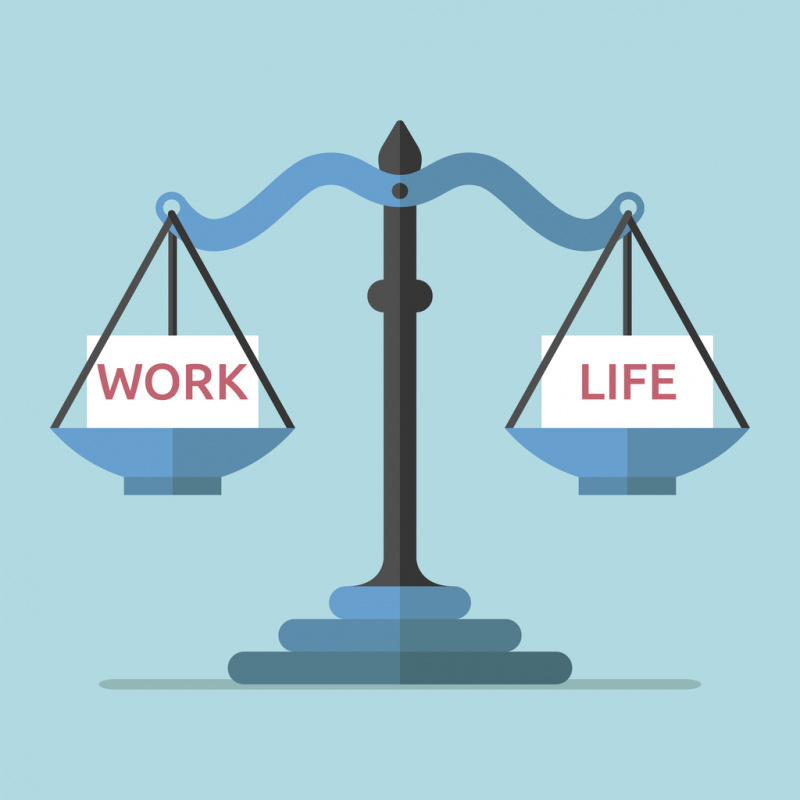Många användare kämpar med Windows 10 2004-versionen, även känd som maj 2020-uppdateringen. Den nya versionen innehåller många oadresserade problem som stoppar enhetens smidiga funktion.

Microsoft lanserar maj 2020-uppdateringen för Windows 10 till miljoner vanliga användare. Uppdateringen ger flera nya funktioner och förändringar i hur ditt system fungerar, i ett försök att skapa en mer flytande, förbättrad upplevelse. Men även efter flera månaders test av Insider-användare har många buggar och fel glidit igenom sprickorna som Microsoft ännu inte har åtgärdat.
I den här artikeln kommer vi att diskutera de problem som finns i Windows 10 maj 2020-uppdateringen och hur man åtgärdar dem.
Maj 2020 Windows 10-uppdateringsproblem fixade
Det är inte ovanligt att nya uppdateringar av Windows 10 orsakar problem på din enhet. I de flesta fall finns det två typer av fel som kan uppstå i samband med en uppdatering av operativsystemet. Till exempel kan du stöta på fel när det gäller att faktiskt uppdatera till den nya versionen, till exempel aktiveringsfel, lagringsfel och så vidare.
Den andra typen av fel inträffar efter att du har uppdaterat din enhet - det här är vad vi kallar faktiska fel i själva uppdateringen. Det här är främst problem som orsakas av uppdateringen som släppts utan att Microsoft gör nödvändiga korrigeringar innan användarna kan skaffa uppdateringen i maj 2020.
hur du får din skärm att stanna på längre Windows 10
I ett försök att minska antalet felaktiga uppgraderingar har Microsoft begränsat möjligheten för vissa människor att ladda ner uppdateringen från maj 2020. Du kan se ett varningsmeddelande när du försöker uppdatera, så att du vet att din enhet inte är helt klar än. I det här fallet är allt du kan göra att vänta på att Windows 10 version 2004 är kompatibel med din PC eller laptop.
Hur man löser fel med uppdatering till Windows 10 maj 2020-utgåvan
Om din maskin har problem med att uppdatera till Windows 10 version 2004 (maj 2020-uppdatering) är det här avsnittet för dig. Vi kommer att gå igenom sätt att se till att du kan uppdatera till den senaste versionen utan att stöta på ett fel.
1. Använd felsökaren för Windows Update

vad är dns-adress kunde inte hittas
Microsoft själva har utfärdat ett särskilt verktyg för att lösa problem med Windows-uppdateringar. Detta verktyg är gratis och tillgängligt för nedladdning för alla, även utan ett Microsoft-konto. Allt du behöver göra är att helt enkelt köra verktyget och se om det kan identifiera och åtgärda eventuella fel.
- Ladda ner Felsökare för Windows Update . Denna nedladdningslänk är direkt från Microsofts webbplats, som är verifierad, pålitlig och helt säker.
- Öppna WindowsUpdate.diagcab fil som du just laddade ner genom att dubbelklicka på den. Detta startar felsökningsfönstret.
- Följ instruktionerna på skärmen. Om felsökaren kan identifiera några problem klickar du bara på dem för att automatiskt tillämpa en korrigering eller få mer information om ditt problem.
Observera att Windows Update-felsökaren inte är perfekt. Även om det inte kan hitta några fel på egen hand, bör du fortsätta med våra metoder tills du hittar något som fungerar för att åtgärda fel i Windows Update.
Om du verkar stöta på 0xc1900223 fel betyder det att uppdateringsagenten inte laddar ner uppdateringen. För närvarande finns det inget annat du kan göra än att vänta på att agenten ska kunna fortsätta med nedladdningen vid en annan tidpunkt.
2. Åtgärda fel 0x80073712 när du använder Windows Update

Att se 0x80073712 felkod visas när du försöker installera uppdateringen i maj 2020 betyder att viktiga uppdateringsfiler antingen saknas eller är skadade. För att felsöka problemet använder du verktyget Deployment Servicing and Management (DISM).
Med DISM-verktyget kan du identifiera och åtgärda korruptionsproblem med ditt system genom att helt enkelt köra kommandon i kommandotolken. Den söker efter korruption över hela systemet och försöker automatiskt återställa skadade eller saknade filer. Följ bara guiden nedan för att se nödvändiga steg du behöver vidta för att lösa detta fel.
- tryck på Windows + R på tangentbordet. Detta kommer att ta upp Run-verktyget.
- Skriv in cmd och tryck på Ctrl + Skift + Enter på tangentbordet. På så sätt startar du kommandotolken med administrativa behörigheter.
- Klicka på om du uppmanas till det Ja för att låta kommandotolken göra ändringar på din enhet.
- En gång i kommandotolken måste du starta DISM-genomsökningen som kommer att köras och leta efter problem hela systemet. Skriv in följande kommando och tryck på Enter för att utföra det:
DISM.exe / Online / Cleanup-image / Scanhealth - Därefter måste du utföra ett kommando för att åtgärda eventuella problem som finns på ditt system. Skriv bara in följande rad och tryck på Enter igen:
DISM.exe / Online / Cleanup-image / Restorehealth - Vänta tills processen är klar. När du är klar stänger du kommandotolken och startar om enheten. Kontrollera om Windows Update-felet fortfarande visas nu.
3. Åtgärda fel 0x800F0922 när du använder Windows Update
De 0x800F0922 felkod är relaterad till att använda en VPN-tjänst när du försöker uppdatera till maj 2020-uppdateringen. Detta är det enklaste felet att åtgärda, eftersom allt du behöver göra är att tillfälligt inaktivera din VPN så att uppdateringen kan laddas ner och installeras.
Så här fixar du Windows 10 maj 2020-uppdateringsfel
Om du redan har uppdaterat till uppdateringen i maj 2020 kan du stöta på problemen nedan. Håll utkik efter misstänkta fel, omstart och andra problem med funktioner för att effektivt identifiera kända fel. Våra guider hjälper dig att hantera omständigheterna medan Microsoft arbetar med en officiell patch.
1. Kan inte ansluta till mer än en Bluetooth-enhet
Det finns ett problem med uppdateringen i maj 2020 som presenterar inkompatibilitetsproblem med vissa Realtek Bluetooth-radiodrivrutiner på Windows 10, version 2004.
Om du har problem med att ansluta flera Bluetooth-enheter är det troligtvis orsaken till felet.
I ett försök att minimera antalet berörda datorer begränsar Microsoft för närvarande uppdateringsförmågan för vissa enheter. Denna begränsning kommer att upphävas så snart en officiell patch utfärdas och rullas ut.
Vad kan du göra : Vänta på att Microsoft och Realtek släpper en upplösning och tillhandahåller uppdateringen i en kommande release.
Google Chrome svarar inte på Windows 10
2. Variabel uppdateringshastighet fungerar inte som förväntat
Det finns en fråga om uppdateringen i maj 2020 som presenterar inkompatibilitetsproblem med vissa bildskärmar. De berörda bildskärmarna är de med en VRR (Variable refresh rate) som är ansluten till en Intel-integrerad grafikbehandlingsenhet (iGPU).
Problemet är att aktivera VRR-funktionen på berörda enheter inte aktiverar VRR för de flesta videospel, särskilt spel som använder DirectX 9.
I ett försök att minimera antalet berörda datorer begränsar Microsoft för närvarande uppdateringsförmågan för vissa enheter. Denna begränsning kommer att upphävas så snart en officiell patch utfärdas och rullas ut.
starta till senast kända bra konfiguration
Vad kan du göra : Vänta på att Microsoft och Intel släpper en upplösning och tillhandahåller uppdateringen i en kommande release.
3. Fel eller omstart för enheter som använder alltid på, alltid ansluten
Användare har märkt att vissa enheter som använder funktionen Alltid på, alltid ansluten har kompatibilitetsproblem med maj 2020-uppdateringen av Windows 10.
Ofta än inte har drabbade enheter mer än en nätverksadapter som är alltid på, alltid ansluten. Användare av dessa enheter har upplevt oväntade omstart och felmeddelanden sedan uppdatering till Windows 10 version 2004.
I ett försök att minimera antalet berörda datorer begränsar Microsoft för närvarande uppdateringsförmågan för vissa enheter. Denna begränsning kommer att upphävas så snart en officiell patch utfärdas och rullas ut.
Vad kan du göra : Vänta på att Microsoft släpper korrigeringsfilen för det här problemet i mitten av juni.
4. Ingen musinmatning med appar och spel som använder GameInput Redistributable
Ännu ett problem med kompatibilitet med maj 2020-uppdateringen hittades med vissa applikationer och spel med GameInput Redistributable. Den drabbade programvaran verkar förlora musinmatningen, vilket gör det omöjligt att använda applikationerna.
I ett försök att minimera antalet berörda datorer begränsar Microsoft för närvarande uppdateringsförmågan för vissa enheter. Denna begränsning kommer att upphävas så snart en officiell patch utfärdas och rullas ut.
Vad kan du göra : Vänta på att Microsoft släpper korrigeringsfilen för det här problemet någon gång i framtiden. Om du redan har uppdaterat till Windows 10 version 2004 kan du behöva sluta använda spel och applikationer som är beroende av GameInput Redistributable tills fixen släpps.
Slutgiltiga tankar
Vi hoppas att den här artikeln kan hjälpa dig att lära dig mer om felen i Windows 10 maj 2020-uppdateringen, även känd som Windows 10 version 2004. Om du har några frågor eller behöver hjälp angående dessa frågor är vår kundtjänst alltid öppen .
Om du letar efter fler guider eller vill läsa mer tekniskt relaterade artiklar kan du prenumerera på vårt nyhetsbrev. Vi publicerar regelbundet handledning, nyhetsartiklar och guider som hjälper dig i ditt dagliga tekniska liv.